上篇介紹了『Smart Plug 小K智能插座,小小一顆功能超過想像』 獲得不少迴響,
很多朋友也因此入手了小K插座但畢竟它只是插座,
再厲害也是只能ON/OFF,再加上Wifi中繼加強訊號
智能家居還有很多東西可以玩,於是我又再逛逛同個賣家有沒有什麼更特別的東西
真的是『淘寶』,只要肯淘,就會有寶啊~
本來我就很會看商品,弄了優站後簡直多了一甲子的功力
就讓我淘到了這個

像飛碟?像水底的鱟魚?其實它可是大陸著名集資網站『點名時間』
剛成功集資上市的『Indeo|云朵』
並且在七月份也正市上市
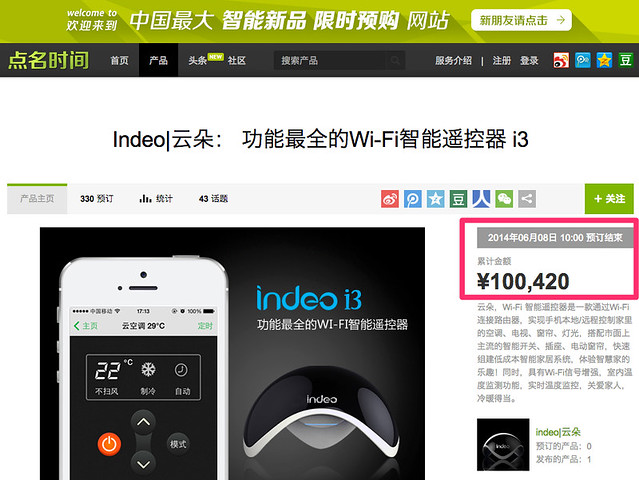
官網有些介紹,有興趣可去看看(點我)
其實大概三年前吧,我入手了一組美國的UnityRemote(當時買約4000台幣)

也寫了篇開箱文『Gear4 UnityRemote 萬用遙控器 for iPhone』
在當時的確覺得已很強了,很好用了,但是...
但它只能限iOS使用,採用藍牙連結控制,所以只有一定的範圍
而電池供電,所以無法長時間待機
這些缺點讓它實用性降低。
那時我就在想,
以後應會有那種可以連網,然後可以外部控制
且對於特殊RF射頻的機器像冷氣,鐵捲門之類的也可控制
例如夏天,天氣很熱,在回家前10分鐘,就可在外面先把冷氣打開
甚至遙控電燈打開,電扇打開通風,甚至音樂或電視
就開到想聽的音樂或想看的節目,那回家真的就很舒服啊!
三年過去後,它~出現了

幾乎達到我當時想的9成以上,甚至我沒想到的wifi中繼功能也有了
後來就在《鹹魚爸》清光光好物分享團 (順便賞個讚吧,感恩)
問一下,因為看敍述那麼棒,
但沒買過也不敢太用力推薦 (沒辦法一來自己好奇,二來推薦也要憑良心)
所以就幾個人糾一糾就弄個六台來分
這賣家超給力的,週日訂週二就來了
一大包,6公斤多,運費快9百,等於一台攤了150的運費

該説賣家很小心嗎?氣泡緩衝材塞了近半箱
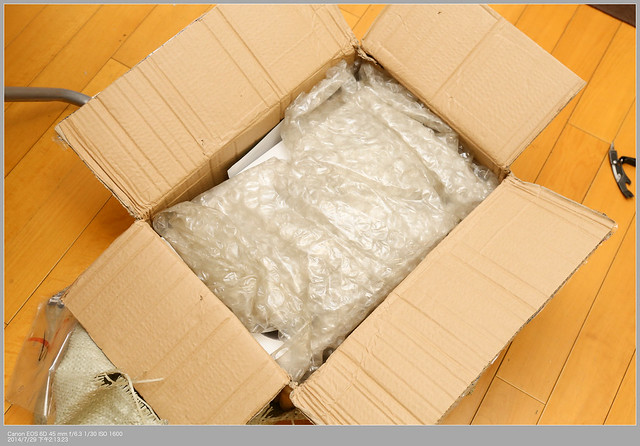
噹噹噹~六台整齊排好
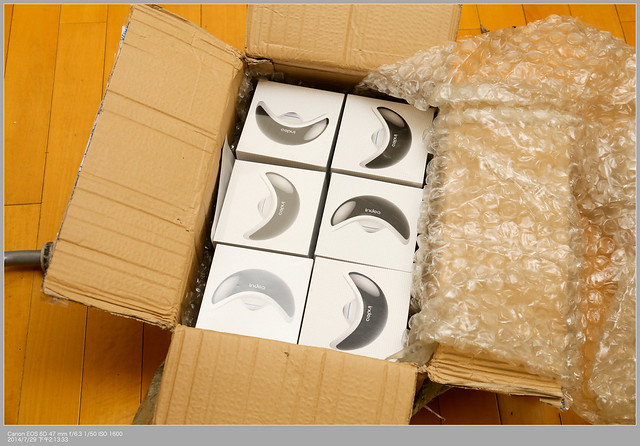
他們海關也算光明正大,還附上『查驗告知單』
意思就是,我拆過了,有告知比沒講好
OK,我接受,拆的那個我就剛好自己用,沒差

包裝蠻不錯的,簡單

這個外型,還真有設計感,但打開是否如此?繼續看下去

底面,現在大陸商品很愛用QRCode,但説真的超方便的
只要會用,手機掃一下就可直接安裝軟體,它還提供WeChat平台用的Code

這個説查驗過,但還真看不出來
嗯~有膠膜保護著,不錯

拿起來看看,這膠膜不會有人不撕吧?
當然要撕不然會影響紅外線射頻的

哇~這模具開得很漂亮

底面有散熱孔及標註生產日期,很新鮮2014年7月
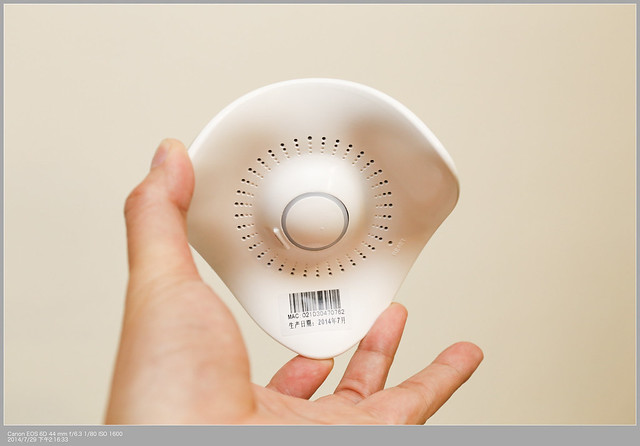
拿開隔材,下層是充電器及Micro USB電源線
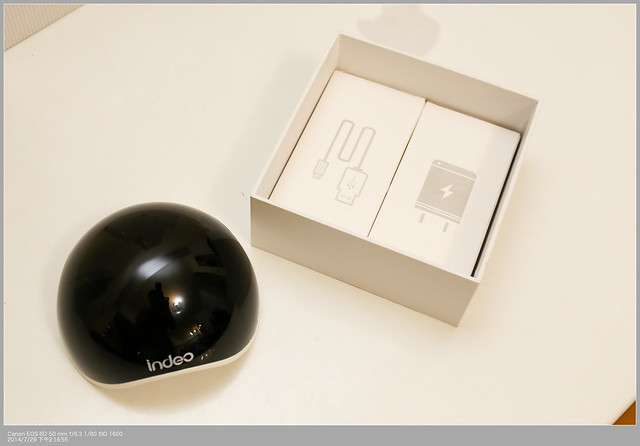
供電真的是用Micro USB孔,那麼肯定是5V/1A左右
也就是説,也可用行動電源(充電寶)

充電器果然是5V/1A國際電壓且是美規插座,台灣使用完全沒問題

其實東西很簡單,就這樣,indeo遙控器主體,充電器,Micro USB線

接下來供電看看,肚子亮紅燈了,接下來會一閃一閃的

沒閃 (這二張我超喜歡的,拍起來很好看)

閃紅燈

其實硬體安裝部分很簡單,但要記得,
因為它是紅外線遙控,總有一定的距離,
遙控中間也不能有房間或大型物件阻擋
總之就是要找個中心的位置放置
再來就是app的安裝了
首先一樣就從手機hTC M8 Android系統開始
打開QRCode軟體,對準盒子底部掃一下

然後手機上就會有下載連結
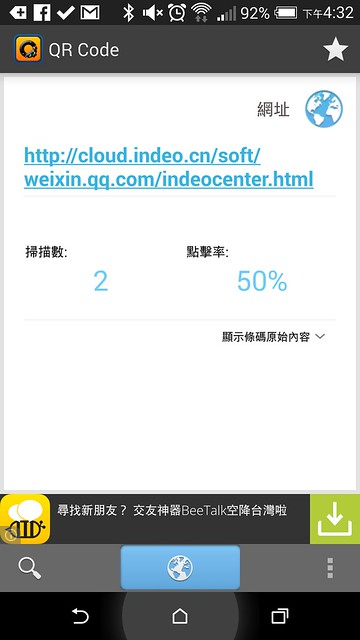
然後就自己下載apk了 (這裡記得要去安全性那裡把『未知來源』打勾)
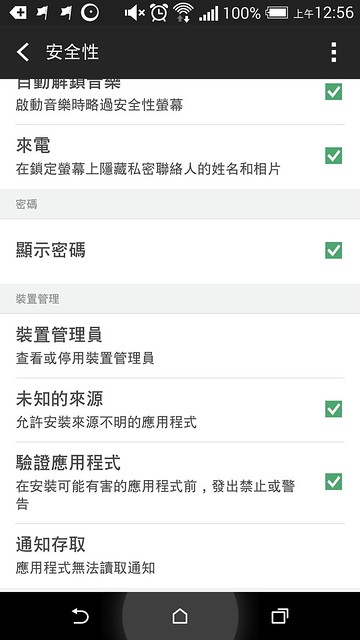
然後它就會自己下載了
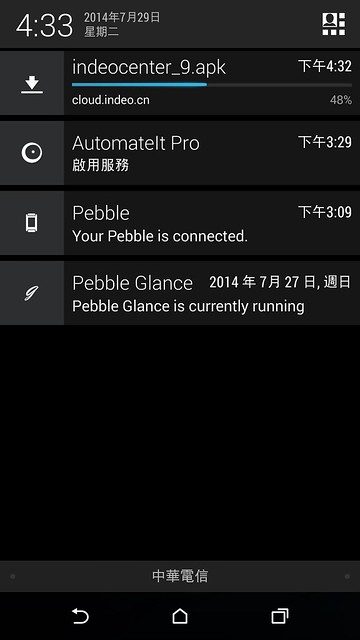
下載完成,會問你是否要留著,那當然要確定,
不然就卡關了,無法繼續安裝了
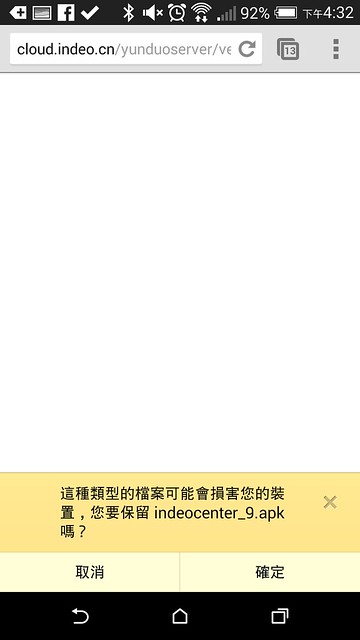
開始安裝『雲朵智慧家』
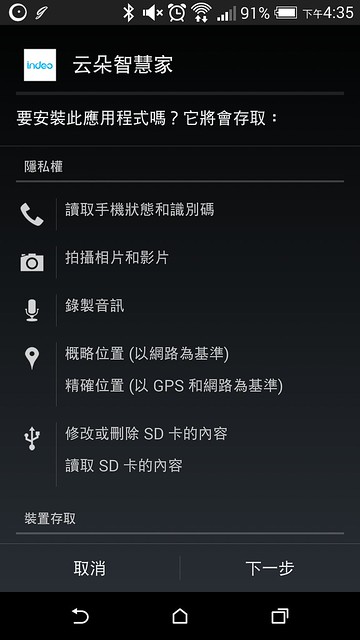
安裝完成,開啟吧
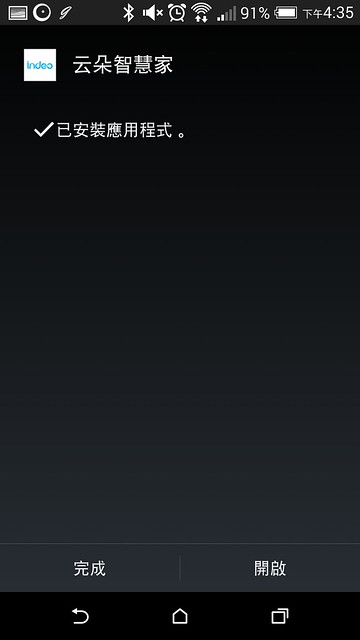
起始畫面

開始有三個介紹頁面
溫度曲線,可感測室內測室內溫度並做記錄
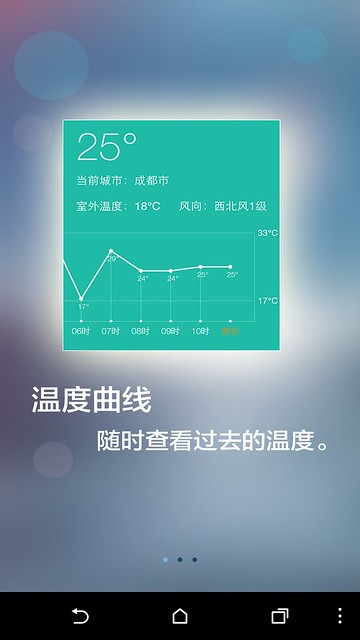
第二個介紹頁,也很有趣,重點在它有Wifi增強的功能
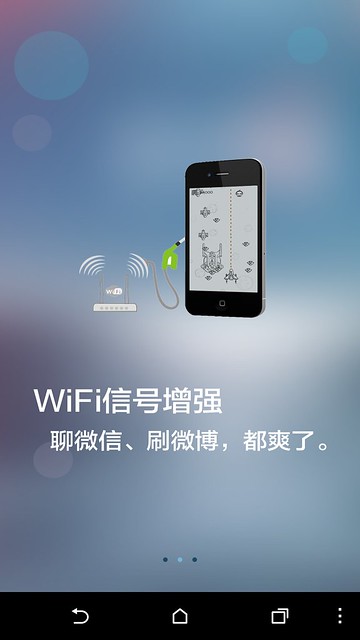
雲空調,雲端內建了許多大陸知名冷氣的遙控數據庫
台灣有些較新的共通機種應也會在裡面
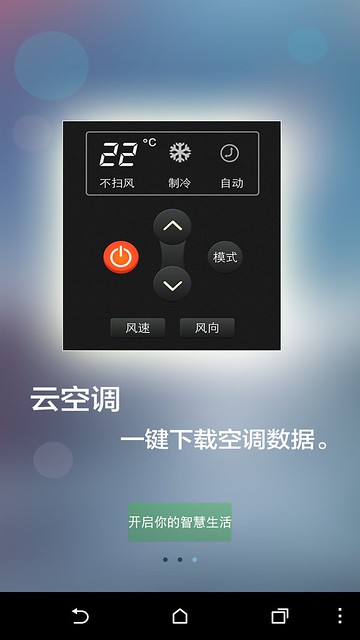
剛進來是空的,沒有設備,先到右下角設置去配置
先按第一個『配置設備』
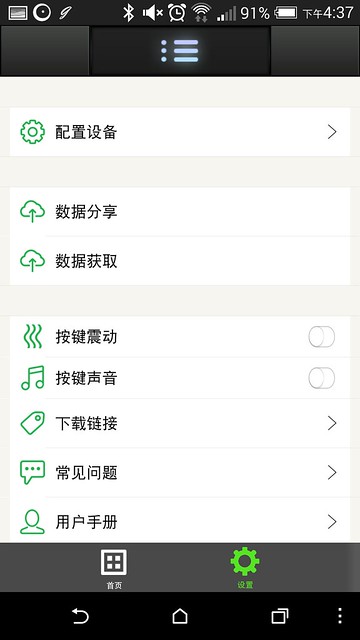
這邊請注意一下,若基地台有2.4G/5G雙頻的機種,
Wifi還是要選2.4G的頻段,5G部分很容易造成斷線不穩
所以在連線前,先確定一下手機現在是不是連上2.4G的Wifi
設定完手機可再改到5G,這個目的是要讓indeo去連上2.4G的Wifi
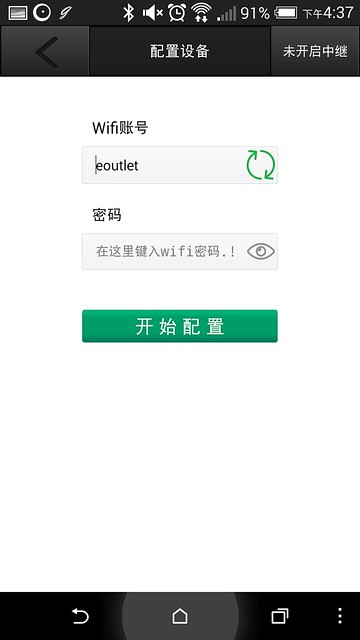
然後就開始配置,它會去插尋區域內是否有indeo,並引導indeo連上Wifi
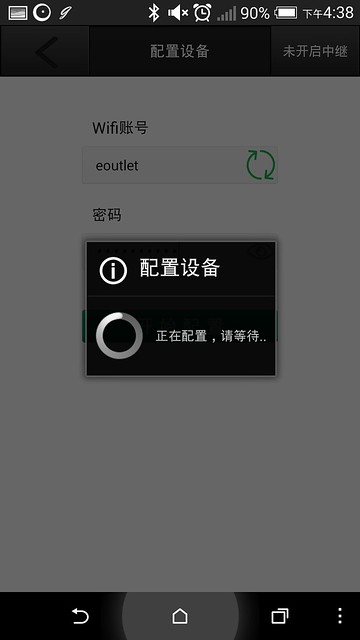
已找到 indeo主機並配置中
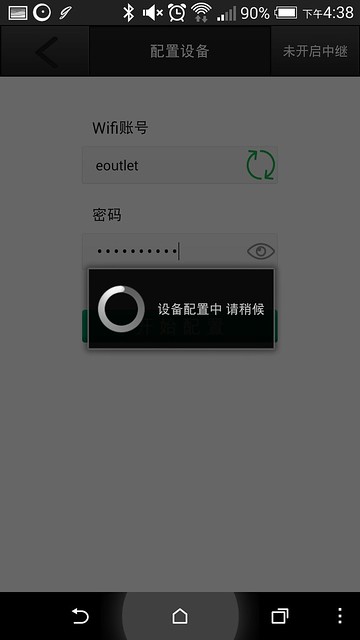
配置完成,但目前還沒有設置任何遙控功能
左上角顯示了現在的室內溫度
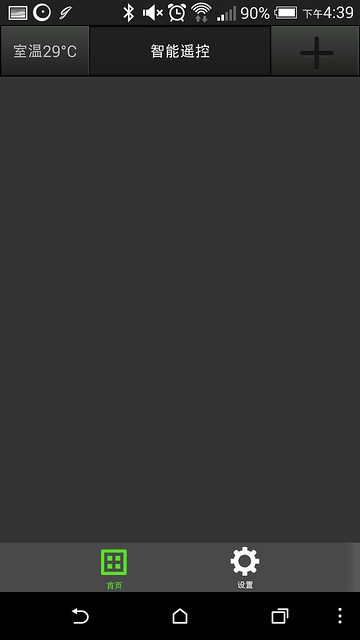
這時按下右上角的『+』
會要你選擇設備,因為有可能在區網內不止一台indeo
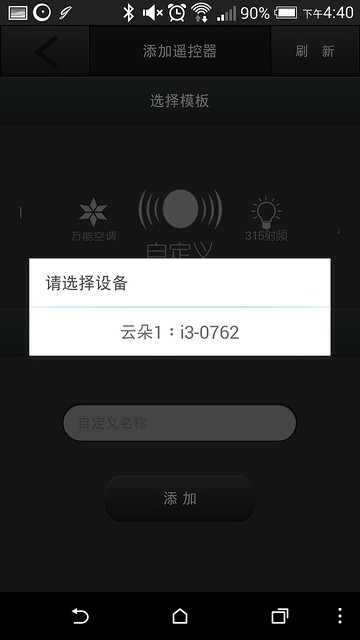
因為我對冷氣能不能遙控很好奇,所以先來試試冷氣吧
找到『雲空調』,這個是雲端內建的數據庫
不過辦公室這台近15年的老冷氣了好像沒有

這是它的遙控器

開始來試試吧
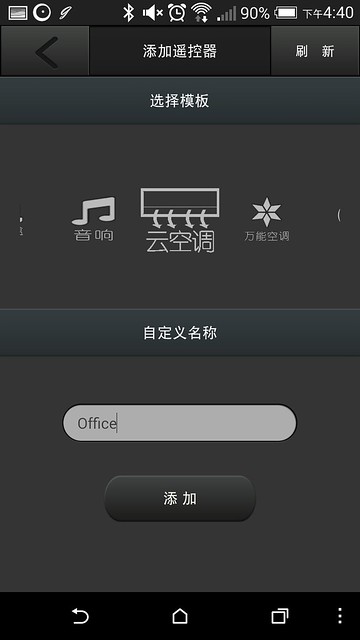
依畫面指示,就隨便按些鍵,結果果然找不到
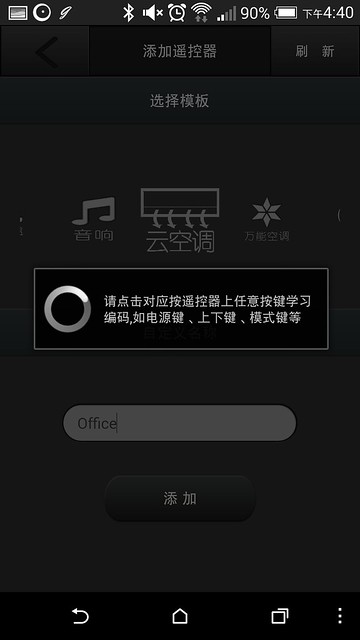
好吧~那改用『萬能空調』,自定義名稱
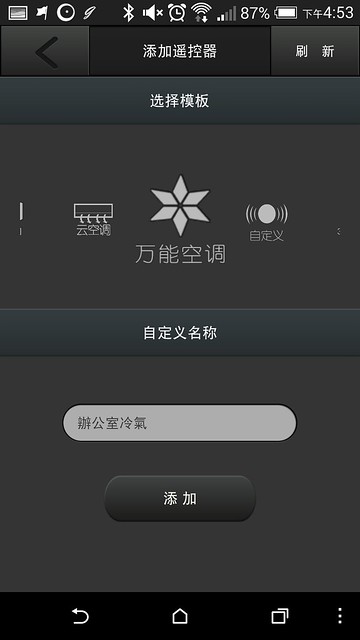
進來後,先設定冷氣的『開』
很多冷氣的開/關是同一鍵,其實是不同編碼
先按一下橘色開關一下
然後拿起遙控器,在冷氣關閉的情況下
按下開,這樣遙控器就會把開的編碼記到這個橘鍵
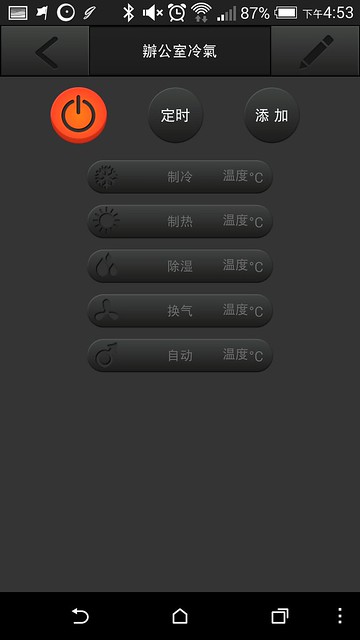
同樣的『關』也是,請確認冷氣是『開』著
因為大的開鍵只有一顆,所以就按添加一個鍵來記『關』
依此類推,至於大陸的名詞用法,與台灣有點不同
反正一個鍵就學一個功能,至於上面寫什麼字,其實不重要
只要你知道那個鍵學了什麼即可
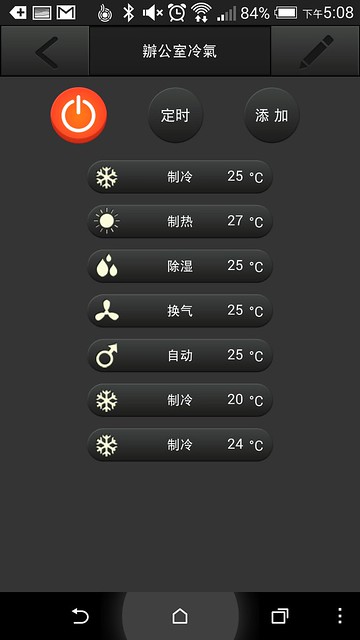
另外冷氣也有定時功能哦,可設定多久後關機
其實就是多久後,幫你按下橘色的電源鍵
如果你的冷氣不能開和關同一顆時
而你又要定時功能,那就要把大橘鍵設成『關』
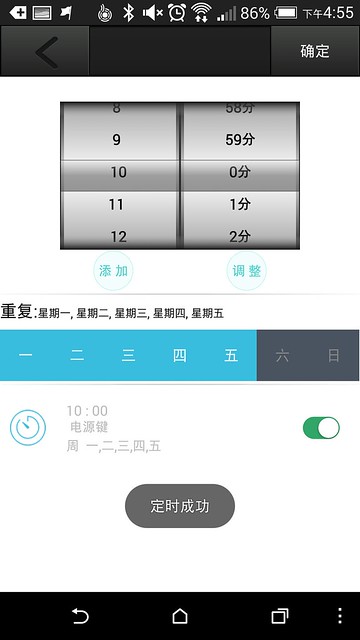
再來加這台『順光循環扇』

這顆是它的遙控器

因為它不是冷氣、不是電視、不是音響,那就選自定義吧
同樣也是要選要用那一台indeo
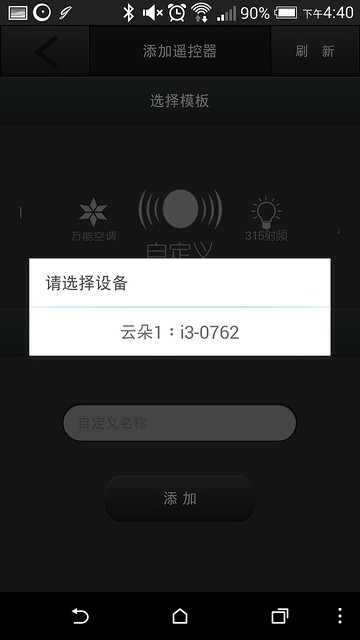
就按一下添加就學一顆鍵,一下子就學好了
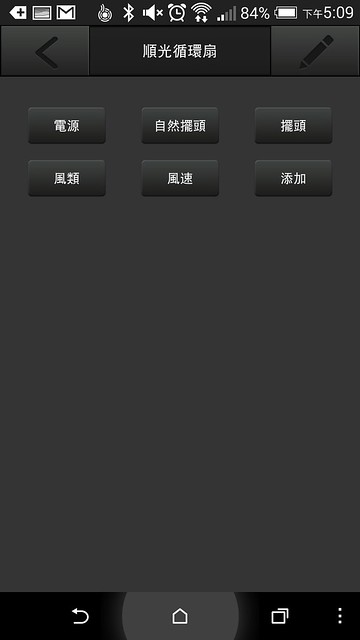
其實它是可以有組合鍵的
像我就設了一個『電源』、『自然風』、『擺頭』三個動作的組合鍵
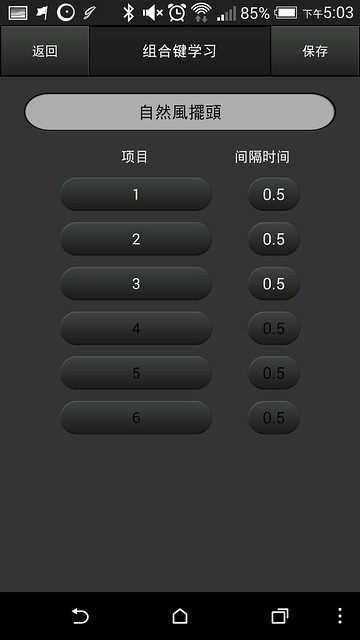
其實我遙控器真很多,接下來就一個一個把它輸進去

因為太多就不一個一個寫了
來設個MOD『機頂盒』
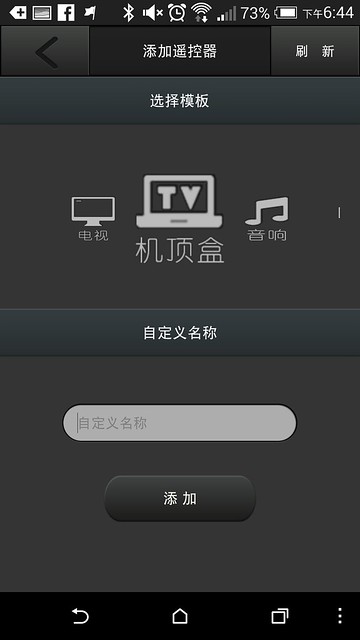
常用鍵一下子就學好了,還可『自定義鍵』
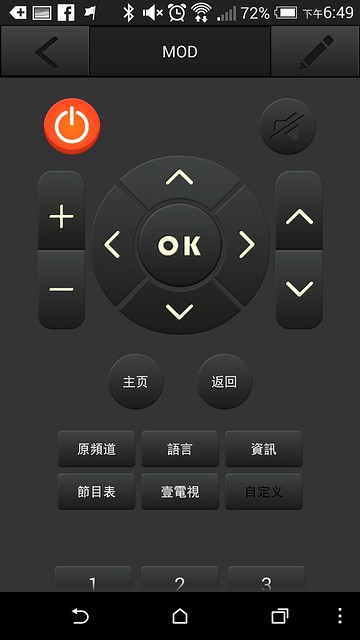
一直説很好設,那有多好設?看影片吧~
有沒有,是不是像在彈鋼琴
好了~設了一堆遙控器,現在只要手機app就搞定了!
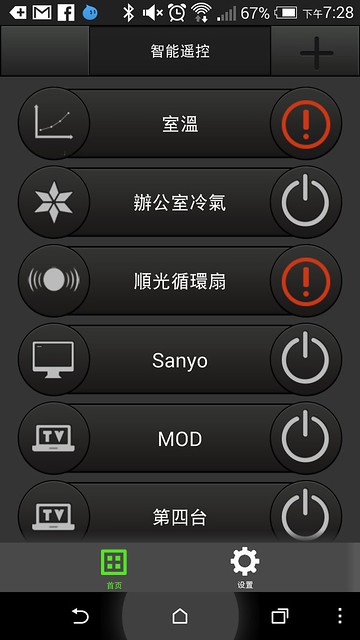
接下來再回到『設置』有個『數據分享』
這個功能就是讓你可以把手機已設好的遙控器
分享給其他台手機或平板
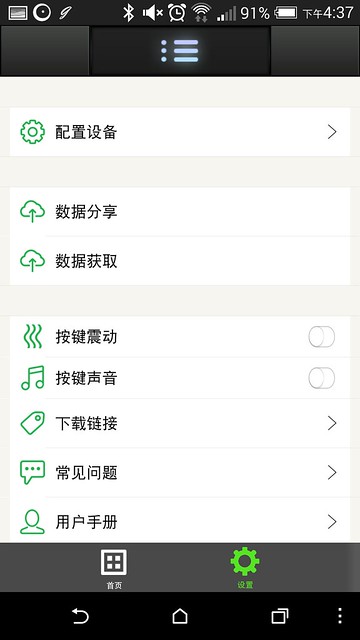
好,那我們來試試iOS的iPad mini好了
一樣用QRCode下載
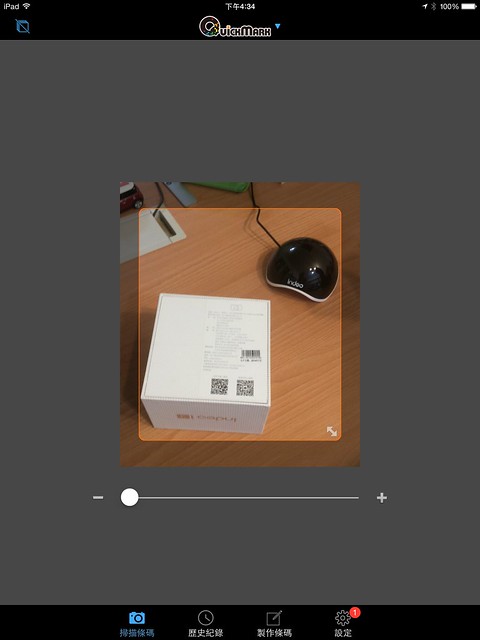
安裝
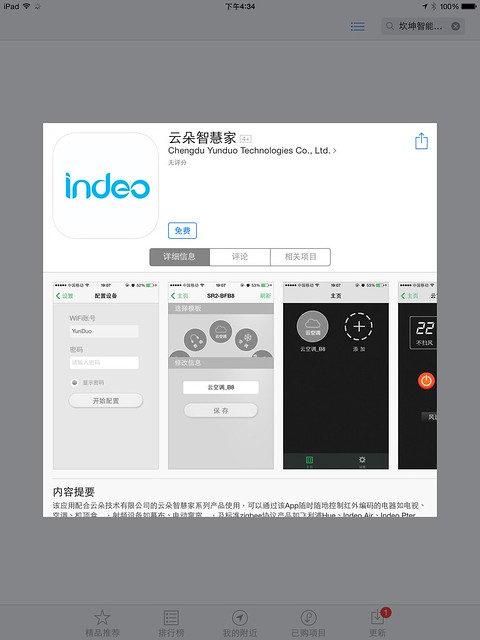
因為它是for iPhone,所以在iPad上看起來是放大版
目前剛裝沒半個遙控器,這時你不用重設,只要在手機端按『數據分享』
而iPad 上就按下『數據獲取』
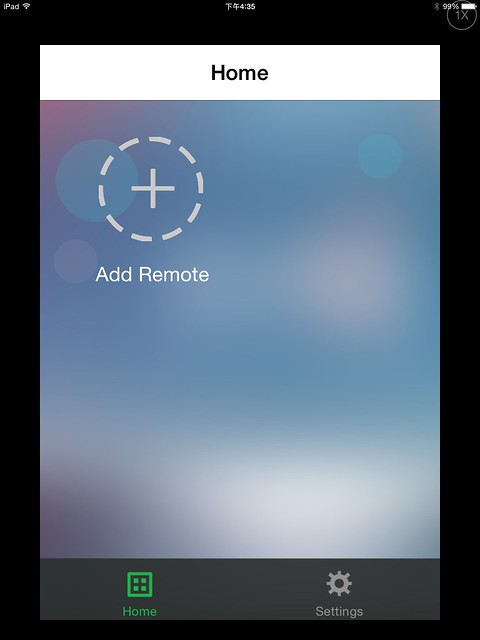
手機按數據分享
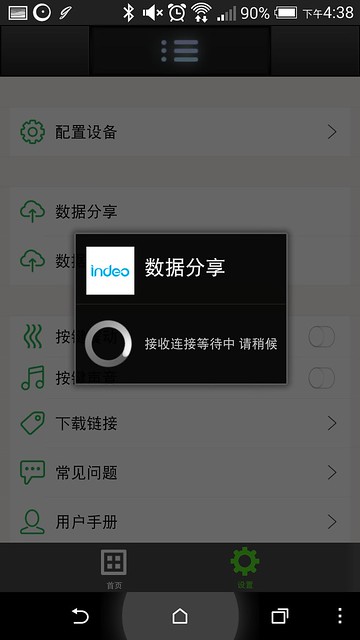
iPad上按下『數據獲取』
找到裝置了,等一下
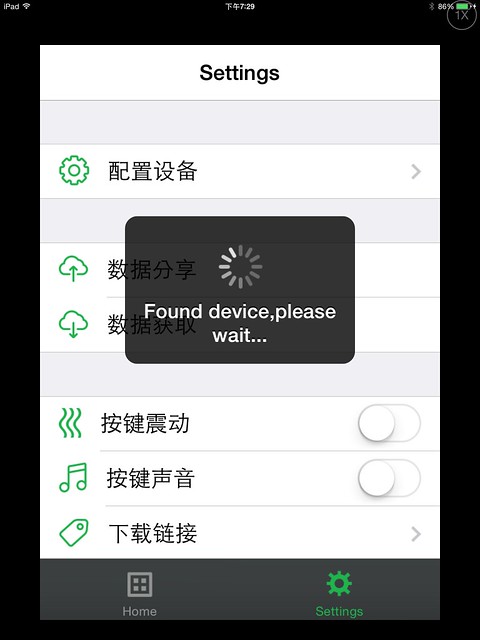
然後問你是否要接受M8傳來的數據,按OK
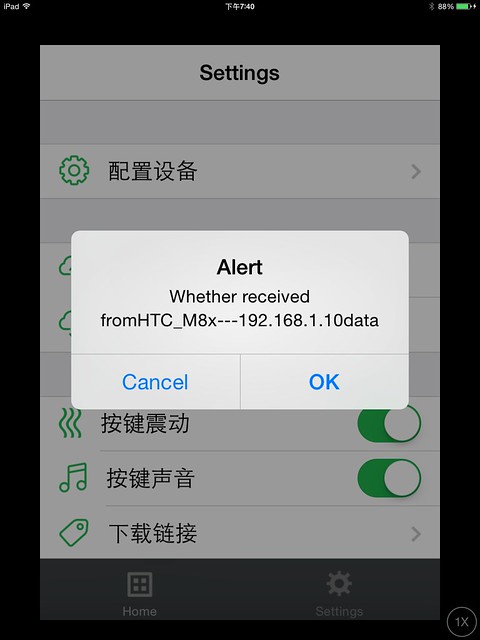
好了,是不是很方便?
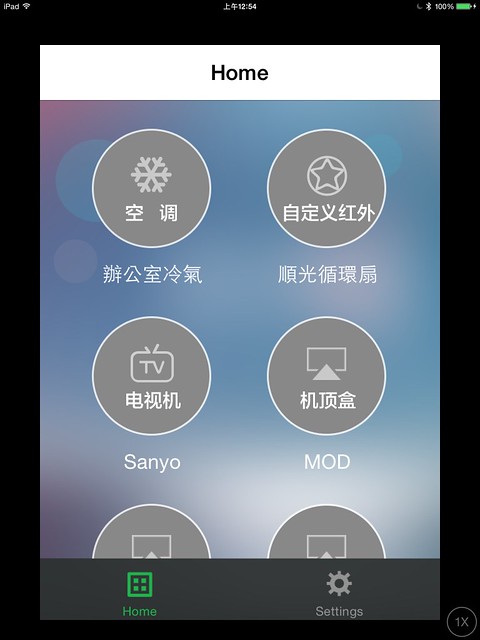
介紹到這也累了,這篇總共寫了三天,
每天都是利用晚上11點後才有時間寫
主要也是讓有興趣的朋友能知道其實他並不難設定
但也要説清楚,畢竟它是走網路IP的產品
每個家的網路環境都不相同,我用很好用,
不代表你買了後也會很好用,如果發生不會設定
或網路一直連不上,請就近詢問親朋好友,
沒有到現場很難隔空抓藥,解決問題

還有如果家裡是中華電信小烏龜(Wifi基地台A)的朋友
在Wifi橋接時,可能會有問題,請做好更換基地台才能用的心理準備
科技不斷的在進步,智能家居產品也不斷的推陳出新
所謂『早買早享受』,至於未來會不會有更好的商品
我想肯定會的!要不要再等就看您了
如果您對這個indeo有興趣,可自行『淘』回來
順豐快到運費到付加起來應1500有找
(如果真不會,那請到粉絲團來合購---見最下方)
賣家出貨速度及客服都還不錯
有興趣的請走 這裡(點我或下圖)
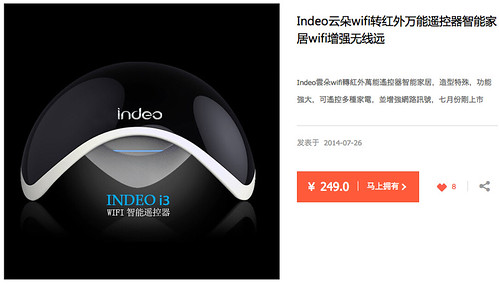
此為合購代購性質,不是買賣,有問題請直接找賣家哦
最後和投資一樣要來個警語:
『淘寶不表示絕無風險。淘寶淘玩具因不同時間進場,可能有不同之爽度,
過去交易順利亦不代表未來一定沒問題,淘客請詳閱各賣家評價』


 留言列表
留言列表
